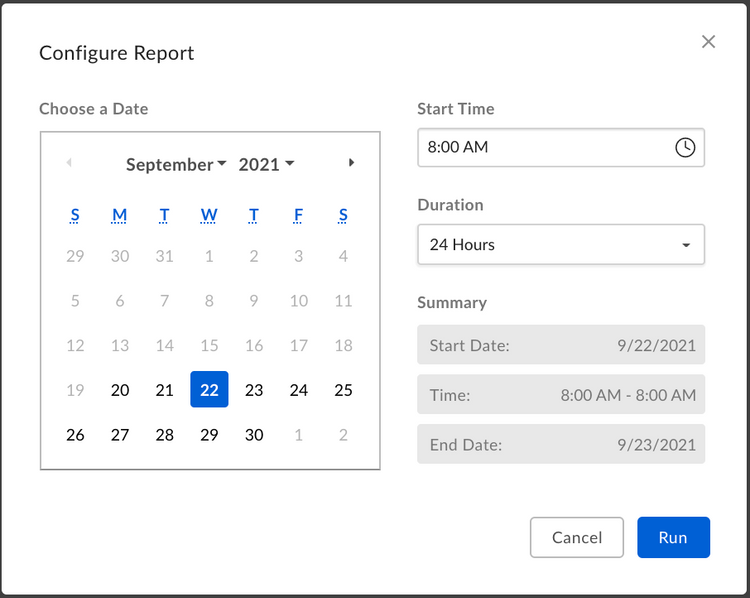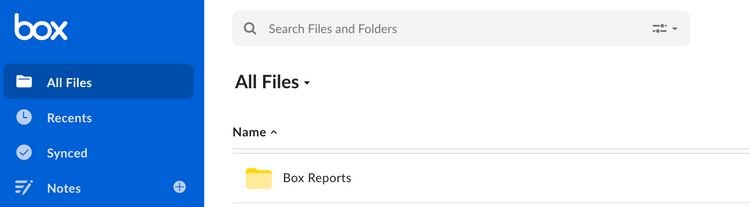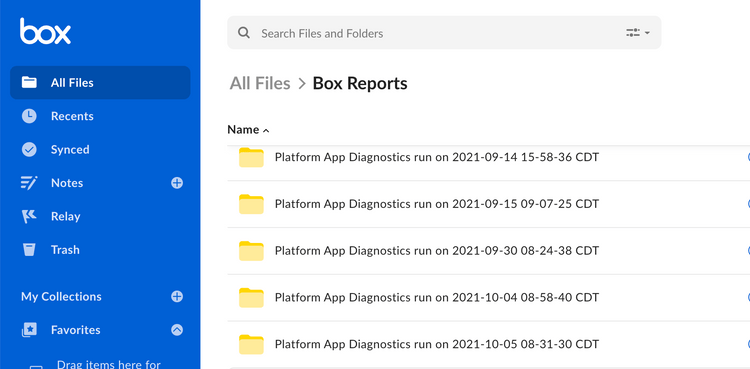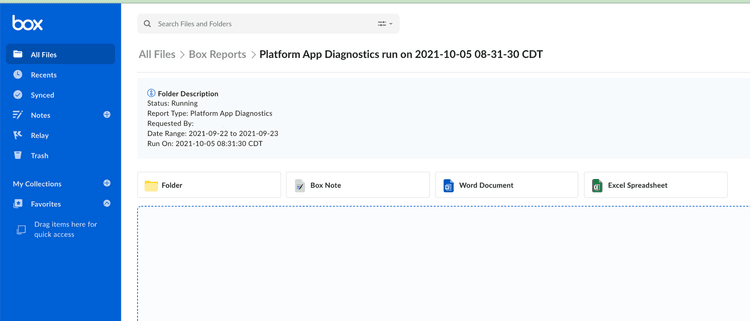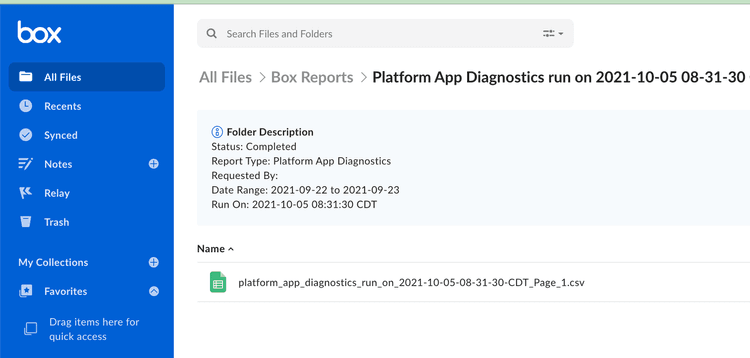App Diagnosticsレポート
App Diagnosticsレポート
App Diagnosticsレポートでは、指定した期間に特定のアプリケーションで実行された各APIコールの詳細を示したスプレッドシートが表示されます。このレポートでは、API Request IDを確認できます。これは、トラブルシューティングのためにBoxサポートに提出することができます。
1. [App Diagnostics] タブをクリックする
App Diagnosticsレポートを実行するには、開発者コンソールでアプリケーションの構成セクションの上部にある [App Diagnostics] オプションをクリックします。
2. [App Diagnosticsレポートを実行] をクリックしてレポートを構成する
[App Diagnosticsレポートを実行] をクリックすると、レポートのフィルタおよびパラメータを選択するためのポップアップが表示されます。
3. レポートのパラメータを選択して [実行] をクリックする
現在から48時間前を基準に過去2週間以内の日付を選択できます。レポートは、合計24時間までを対象に実行できます。[実行] をクリックすると、レポートが生成されます。
4. Box Reportsフォルダにアクセスする
[すべてのファイル] に移動し、Box Reportsフォルダを見つけます。今回初めてレポートを実行する場合は、このフォルダが自動的に生成されます。管理者の場合、これは、管理コンソールのレポートにアクセスした場合と同じフォルダです。このフォルダを開きます。
5. 最新のPlatform App Diagnosticsレポートフォルダを探して開く
実行したレポートはすべて、Box Reportsフォルダに表示されます。最新のPlatform App Diagnostics実行のフォルダを探して開きます。
6. ステータスを確認する
レポートが完了するまで時間がかかります。ステータスは、フォルダの上部にあるボックスで確認できます。
7. レポートが完了する
完了すると、ステータスが変更され、フォルダ内に.csvファイルが表示されます。
8. レポートを開く
ファイルは、ウェブブラウザで開くことも、ローカルで表示するためにダウンロードすることもできます。Boxサポートによるサポートが必要な場合は、ダウンロードしたコピーを添付するか共有リンクを使用して、チケットとともにレポートを送信することができます。
このレポートには列が9個あります。
| 列 | 説明 | |
|---|---|---|
| アプリ名 | アプリケーションの名前 | |
| クライアントID | アプリケーションのクライアントID | |
| HTTPステータスコード | Boxから返されたレスポンスコード | |
| APIリクエスト期間 (ミリ秒) | APIコールからレスポンスまでの時間 | |
| APIリクエストID | Boxサポートが使用できる一意の識別子 | |
| リソース | APIコールでアクセスされたプライマリリソース | |
| サブリソース | APIコールでアクセスされたセカンダリリソース | |
| HTTPメソッド | APIコールで使用されたHTTPメソッドの種類 | |
| APIリクエストタイムスタンプ | APIコールのタイムスタンプ |
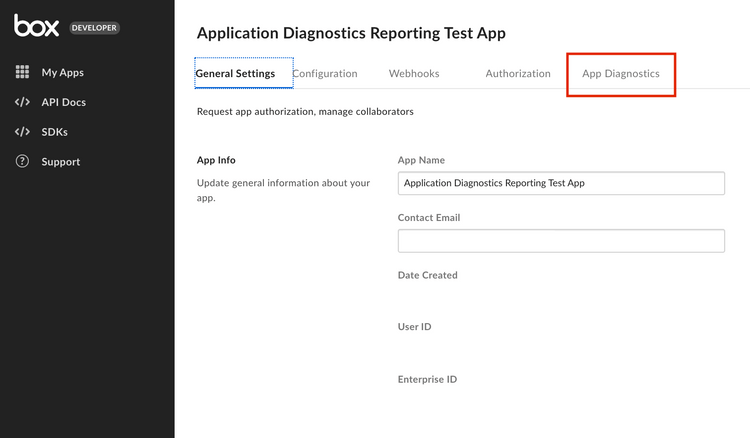
![[App Diagnostics] メニュー](/static/53209364666aa24e16572d92ed665004/b13e1/Menu-Option-Screen.png)